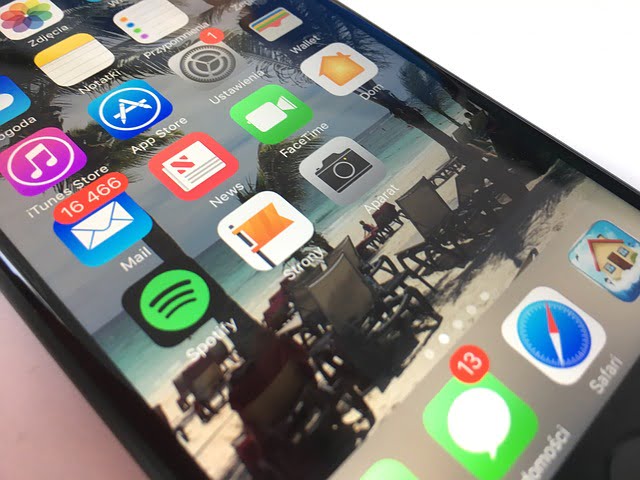Vous avez un iPhone 5S ? Sachez que c’est l’un des smartphones les plus classes et les plus pratiques. Cependant, comme tout appareil, certains dysfonctionnements peuvent survenir au fil du temps. Toutefois, il y a toujours des solutions pour régler ces problèmes.
Iphone 5S ne s’allume plus
Vous avez un problème, car votre smartphone ne s’allume plus ? Ce problème persiste même lorsque vous appuyez maintes fois sur le bouton power ou lorsque vous chargez votre batterie pendant des heures ? Ce dysfonctionnement peut provenir de plusieurs sources. En effet, il se peut que la batterie de votre téléphone soit altérée ou encore que la carte mère soit grillée à cause d’une surtension. Cette panne peut aussi provenir d’un dysfonctionnement au niveau du bouton power.
SOLUTIONS PROPOSEES:
- Pour aider votre iPhone 5S à s’allumer, essayer d’appuyer sur le bouton home et sur le bouton power en même temps et cela pendant 10 secondes.
- Si cette technique de hard reset ne fonctionne pas, vérifiez que la batterie de votre appareil soit en bon état. En effet, ce problème d’allumage peut provenir d’une batterie défectueuse. Si elle n’est pas en bon état, remplacez-la par une autre tout à fait conforme et compatible avec l’appareil.
- Vérifiez également que le bouton power et sa nappe ne sont pas endommagés. Si tel est le cas, n’hésitez pas à le remplacer par un autre bouton tout neuf et tout fonctionnel.
- Si toutefois, la batterie est intacte, le problème provient alors de la carte mère de votre iPhone 5S. Apportez votre téléphone auprès d’un professionnel pour qu’il puisse changer cette carte mère.
Iphone 5S ne charge plus
Vous avez beau essayé de charger votre iPhone 5S, mais rien n’y fait. Celui-ci ne veut pas se charger ? Ce problème de charge n’est pas nouveau. Heureusement, des solutions pour le corriger ont déjà été trouvées.
SOLUTIONS PROPOSEES:
Pour résoudre votre problème de charge :
- Vérifiez que votre adapteur secteur USB et votre câble USB sont bien compatibles avec votre appareil et qu’ils sont bien fonctionnels. Souvent l’un d’eux peut être capricieux. Utilisez ces accessoires sur un autre iPhone 5S pour tester si le problème ne provient pas d’eux.
- S’ils fonctionnent bien, alors assurez-vous également que vos sources d’alimentation fonctionnent bien. Si vous avez l’habitude de charger votre appareil sur une prise murale, essayez maintenant de le faire sur un ordinateur.
- Si le problème persiste, faites appel à un professionnel pour qu’il puisse rechercher la source du problème, car celui-ci peut provenir d’une pièce défectueuse dans votre appareil. Ainsi, il saura qu’elle pièce est abîmée et comment la remplacer.
Problème tactile iphone 5S
Au fil des années ou après un violent choc, il se peut que votre téléphone ne fonctionne plus correctement ou que l’écran tactile se fige subitement. En effet, l’écran tactile est assez sensible et il peut être affecté après un choc ou après usure. Ainsi, il se peut que l’écran tactile de votre iPhone 5s ne réponde plus pendant la réception des appels. Un autre problème peut aussi survenir : cet écran ne fonctionne pas pendant le taraudage ou pendant le balayage. Mais ne vous inquiétez pas, ces problèmes ont des solutions.
SOLUTIONS POTENTIELLES:
Pour régler vos problèmes concernant le tactile de votre iPhone 5S, quelques solutions s’offrent à vous :
- Vous pouvez redémarrer votre téléphone. En faisant cet acte, vous pouvez régler plusieurs problèmes. Si toutefois, il n’y a pas d’amélioration même après ce redémarrage, le problème au niveau du tactile peut être interne.
- Il est aussi nécessaire de vérifier votre iPhone 3D Sensitivity. Vous pouvez corriger le problème de l’écran tactile en ajustant la sensibilité tactile 3D. Pour ce faire, il vous suffit de vous diriger dans Paramètres puis dans Général et dans l’accessibilité. En défilant vers le bas, il vous suffit d’appuyer sur l’option 3D Touch.
Problème batterie iphone 5S, autonomie
Avec un téléphone très pratique comme un iPhone 5S, vous pouvez profiter de plusieurs applications. Il se peut cependant que votre batterie se vide rapidement. Cela peut être assez embarrassant, car vous ne pouvez pas profiter pleinement de votre appareil. Cette faible autonomie de la batterie est en effet provoquée par l’ouverture de nombreuses applications non utilisées. Certaines applications téléchargées peuvent aussi s’actualiser en arrière-plan, d’où une consommation de la batterie.
LES SOLUTIONS POUR GAGNER EN AUTONOMIE:
- Si vous recherchez un calme et ne souhaitez pas être connecté, il est bien d’activer le mode avion dans ces moments. Cela économisera de la batterie.
- Désactivez également l’actualisation en arrière-plan. Ainsi, vous permettrez à vos applications de ne pas s’actualiser sur WiFi. Pour effectuer cette action, allez dans Réglages ensuite Général, puis activez le mode OFF de l’Actualisation en arrière-plan
- Désactivez également les applications que vous n’utilisez pas comme le Bluetooth, le WiFi, les fuseaux horaires automatiques ou encore Siri.
Aucun service iphone 5S
Après avoir démarré votre téléphone, vous voyez l’affichage « aucun service ». Cela signifie que votre appareil ne détecte pas votre carte SIM. Donc, vous ne pouvez ni appeler ni recevoir des appels ni envoyer des messages. Mais, vous pouvez remédier à ce problème en faisant quelques gestes.
SOLUTIONS PROPOSEES:
- Essayez d’éteindre puis de rallumer votre iPhone 5S. Avant de le rallumer, assurez-vous que votre carte SIM est bien mise en place sur son tiroir et que chacun de ces pièces fonctionne bien.
- Si le redémarrage n’a pas corrigé le problème, effectuez une vérification de la couverture réseau ou encore faites une recherche manuelle du réseau
- Faites également une réinitialisation des réglages des réseaux. Pour le réinitialiser, dirigez-vous dans réglages puis Générale ensuite Réinitialiser. Cliquez ensuite sur réinitialiser les réglages réseaux
- Si l’affichage persiste toujours, essayez de retirer votre carte SIM et de le réinsérer ou encore de le tester sur un autre appareil. S’il fonctionne sur un autre appareil, le problème vient alors de votre smartphone. Si toutefois, vous ne parvenez pas à profiter de votre forfait même sur un autre appareil, la solution est de contacter votre opérateur.
Ecran bleu de la mort iphone 5S
En plein usage de votre iPhone 5S, souvent un écran bleu s’affiche. Cet écran est appelé « Blue screen of death » ou « écran bleu de la mort ». Ce phénomène était souvent fréquent sur les ordinateurs Windows des années 90 et actuellement, il apparaît de temps en temps sur les iPhone notamment le 5S. D’autant plus, que quelques utilisateurs ont été victimes de ce bug. Ce bug peut souvent être dû à un écran gelé par le froid ou encore lorsqu’il a été en contact de l’eau. Il peut aussi se montrer lorsque vous ouvrez un document avec iWork, synchronisé sur iCloud et utilisez une autre application après.
SOLUTIONS POUR CORRIGER CET ECRAN BLEU:
- Faites un hard reset : éteignez puis redémarrez votre téléphone. Vous pouvez utiliser le bouton home et le bouton power pour cela. Il suffit de les maintenir ensemble pendant quelques secondes.
- Supprimez les applications que vous n’utilisez pas ou celles dont vous n’avez pas besoin.
- Mettez également à jour certaines applications sur votre appareil. Il vous suffit de vous diriger dans App Store puis de sélectionner l’option mise à jour et de mettre à jour les applications.
- N’oubliez pas de télécharger la version récente de votre iOS.
- Désactivez la synchronisation d’iCloud pour les applications iWork. La désactivation d’iCloud qui synchronise les pages d’Apple, Numbers et Keynote est en effet un moyen d’éviter ce bug.
Mon iPhone 5S ne tient pas la charge
A force d’utiliser votre téléphone, la batterie va se décharger. Cependant, en chargeant votre batterie, celle-ci ne tient pas la charge ? Cela peut être assez fréquent en cas de :
- dysfonctionnement au niveau du chargeur ou du connecteur de charge
- câble un peu trop capricieux
- faux contact avec votre prise
Mais, à chacun de ces petits dysfonctionnements, il y a des solutions.
SOLUTIONS PRECONISEES:
- Commencez par vérifier votre batterie si elle gonfle ou non. Dans le cas d’un gonflement, il faudrait la changer.
- Si votre batterie ne gonfle, essayez de la tester sur un autre appareil iPhone 5S pour voir si elle fonctionne bien ou non
- Si le problème se trouve au niveau du connecteur de charge, essayez d’utiliser un connecteur de charge fonctionnel d’un iPhone 5S vers celui qui ne se charge pas. S’il tient la charge alors, remplacez votre connecteur de charge.
- Si toutefois cette pièce fonctionne bien et votre batterie est intacte, le problème de charge peut provenir du module de charge dans la carte mère. Il faut recourir alors à une microsoudure. Pour cela, vous devez faire expertiser votre smartphone auprès d’un professionnel de cette microsoudure.
Pas de wifi iphone 5S
Votre iPhone 5S fonctionne bien, il démarre facilement, le tactile répond bien, cependant un problème persiste. Le Wifi ne fonctionne pas. C’est vraiment embarrassant, car vous ne pouvez pas profiter pleinement de certaines applications. Ce dysfonctionnement peut provenir d’une ancienne version iOS. Pour retrouver votre WiFi et profiter d’une parfaite connexion internet, voici quelques solutions :
SOLUTIONS POTENTIELLES:
Pour retrouver l’usage de votre Wifi, de simples actions suffisent :
- Comme toujours, dès qu’un problème survient sur votre iPhone, le premier geste à faire est de l’éteindre puis de le rallumer.
- S’il ne fonctionne pas encore, vérifiez que vous disposez d’une version récente de l’iOS. Vous pouvez effectuer cette mise à jour sans recourir à votre ordinateur.
- Après vérification, si vous possédez déjà la dernière version, essayez de réinitialiser les réglages réseau en allant dans Réglages<Général<Réinitialiser et sélectionnez Réinitialiser les réglages réseau.
- Si le WiFi ne fonctionne toujours pas, tâchez de restaurer votre iPhone 5S. Pour ce faire, vous devez brancher votre iPhone 5S dans iTunes puis effectuer sa restauration avec la dernière sauvegarde.
- Si le problème persiste, alors c’est une des pièces dans le smartphone qui ne fonctionne pas. Vous devez donc vous diriger dans Apple Store ou encore dans un atelier de réparation pour détecter la pièce défectueuse et la remplacer.
Problème écran noir iPhone 5S (iPhone allumé mais pas d’affichage)
Vous voyez un écran noir sur votre iPhone 5S alors que vous l’avez allumé ? Cela arrive souvent dans le cas:
- d’une mauvaise connexion de la batterie avec la carte mère à cause d’une chute
- d’un bug logiciel ou crash logiciel
- d’un défaut de hardware
Dans ces différents cas, l’écran noir apparaîtra même si votre iPhone 5s sera bien allumé. Mais, rassurez-vous, il peut facilement être corrigé.
SOLUTIONS PROPOSEES:
Il n’est pas difficile d’éviter ou de corriger chacun de ces problèmes, mais avant tout penser à éteindre puis à rallumer votre appareil. Cette technique est appelée hard reboot ou redémarrage forcé. Si cela ne résout pas l’écran noir, voici des solutions pour chacun des problèmes :
- Pour le problème provenant de la connexion entre la batterie et la carte mère, il suffit d’ouvrir votre iPhone 5S, d’enlever la batterie en prenant soin d’enlever une vis puis de le remettre en place. Vous n’avez plus qu’à allumer votre téléphone.
- Pour un crash logiciel, l’hard reboot est également à effectuer.
- Pour un iPhone bloqué à cause d’un écran noir, essayez également de mettre à jour votre iOS tout en prenant soin de ne pas effacer vos données. Effectuez cette mise à jour via iTunes.
Problème micro iPhone 5S
L’iPhone comme tous les autres téléphones a comme fonction de base de faire appel. Donc, le microphone est vraiment utile pour ces appareils. Mais, votre iPhone peut rencontrer des problèmes au niveau de cet accessoire :
- Le son émis peut être rempli de bruits
- Il y a un son, mais il est bas. Alors durant vos appels, vous avez du mal à faire des conversations avec vos interlocuteurs.
- Aucun son n’est émis
Pour corriger les dysfonctionnements au niveau de ce microphone, il faut avant détecter le type de problème. Comment ? En enregistrant votre voix depuis votre microphone. Ainsi vous saurez lequel de ces problèmes vous avez. Mais, souvenez-vous, à tout problème existe une solution.
SOLUTIONS PROPOSEES :
Pour rectifier ou rétablir le son de votre iPhone 5s, voici quelques astuces :
- Essayez d’éteindre et de rallumer votre appareil.
- Pensez aussi à nettoyer votre haut-parleur, le trou de votre microphone et la partie métallique qui le couvre et cela avec délicatesse. Les poussières peuvent souvent perturber la qualité de son émis. En les enlevant, vous pouvez retrouver un son clair.
- Si le nettoyage ne fonctionne pas, téléchargez la dernière version de l’iOS.
- Vous avez mis un protège écran sur votre téléphone ou un film protecteur ou encore un étui, essayez de le retirer. Ces protections peuvent souvent être la source du problème.
- Si après avoir essayé toutes les techniques ci-dessus, rien n’est régla. Il est préférable d’apporter votre iPhone chez un spécialiste, car le problème peut résider au niveau du matériel.
Problème bouton home iPhone 5S
Avec un iPhone 5s, une des pièces les plus utilisées lorsque vous souhaitez profiter de votre appareil ou de vos applications est le bouton home. Il permet de changer d’application ou de sortir d’une application pour se retrouver vers l’accueil. Cependant, certains utilisateurs ont déjà demandé de l’aide pour ce bouton, car il ne réagit qu’après une forte pression ou qu’il ne répond directement pas à la pression faite. Ce problème peut avoir plusieurs sources comme la crasse au niveau du bouton ou l’usure ou tout simplement parce que la pièce est défectueuse. Mais rassurez-vous, ce problème à également plusieurs solutions.
SOLUTIONS POTENTIELLES:
- Pour commencer, éteignez votre téléphone et nettoyez votre bouton home avec un alcool isopropylique et un petit chiffon propre. Ainsi, si le problème vient de la crasse, vous pouvez retrouver un parfait usage de votre bouton home après nettoyage.
- Le problème avec ce bouton peut aussi provenir de l’iOs alors pensez à le recalibrer.
- Si vous avez trouvé que votre bouton Home qui est abîmé à cause de l’usure. Alors, n’hésitez pas à le remplacer par une pièce toute neuve et compatible avec l’original.
Problème bouton power iPhone 5
Lorsque vous souhaitez mettre en veille votre téléphone ou l’éteindre, le premier réflexe est d’appuyer sur le bouton power situé en haut de votre iPhone 5. Toutefois, il se peut que ce bouton fonctionne mal ou ne fonctionne pas du tout. Du coup, si votre téléphone s’éteint, vous ne pouvez plus le rallumer. Ce problème touche certains utilisateurs d’un iPhone 5S. Sa source pourrait provenir de la nappe Power. Celle-ci peut-être défectueuse ou abîmée. Bien que cette fois-ci la technique du hard reboot ne puisse pas fonctionner, rassurez-vous, vous pouvez encore sauver votre téléphone.
SOLUTIONS PROPOSEES:
Le meilleur moyen de vérifier la source du problème de votre bouton power est de faire appel à une aide ou d’aller chez un spécialiste. Il saura identifier si le problème provient du bouton usé ou si c’est une pièce dans votre iPhone qui est défectueuse.
- Alors si c’est le bouton qui est abîmé, remplacez-le avec une nouvelle pièce. Ainsi, il sera plus facile d’actionner votre bouton power.
- Si le problème provient d’une petite pièce défectueuse dans l’appareil, avec l’aide d’un spécialiste, vous pouvez la remplacer également.
Problème iPhone 5S uniquement la pomme s’affiche
Vous avez beau essayez de retirer votre appareil, mais la page de votre iPhone 5S s’est bloquée sur une page noire avec le logo Apple. C’est un problème de plantage dont bons nombres d’utilisateurs d’iPhone 5S ont déjà rencontré. Il peut survenir après avoir démarré votre appareil ou lorsque vous décrochez subitement un appel. Mais comme toujours, vous n’avez pas à vous en inquiéter. Les problèmes sans solution, cela n’existe !
SOLUTIONS POTENTIELLES:
- Si votre téléphone est resté figé sur une page avec une pomme qui s’affiche, le premier geste à faire est de l’éteindre puis de le rallumer. Pour l’éteindre, vous devez maintenir appuyer en même temps le bouton Home et le bouton Power et cela pendant à peu près 10 secondes. Cela permettra à l’écran de se flasher et de redémarrer après quelques minutes.
- Si après ce redémarrage ou au bout de 10 minutes, vous ne parvenez pas à corriger le plantage, essayez de restaurer votre appareil via iTunes et cela depuis un ordinateur.
- Si le problème persiste, alors faites appel à un professionnel.
Problème bluetooth iPhone 5
Une des fonctionnalités que les détenteurs d’un iPhone 5 aiment utiliser est le bluetooth. Mais, quelques personnes se sont déjà plaintes d’un dysfonctionnement au niveau de cet accessoire. Les problèmes qui peuvent survenir avec votre bluetooth sont :
- la difficulté de le jumeler avec votre appareil iOS
- il fonctionne de temps en temps
Voici quelques solutions pouvant vous aider à les corriger
SOLUTIONS PROPOSEES:
- Pour continuer à profiter de votre bluetooth, comme toujours, le premier réflexe à avoir est d’éteindre votre appareil et de le rallumer après. Certains problèmes peuvent en effet être résolus en pratiquant cette technique.
- Si la technique précédente ne fonctionne pas, essayez de couper le bluetooth puis de le réactiver.
- Pensez également à réinitialiser les réglages réseau. Pour le faire, dirigez-vous dans Réglages puis dans Général ensuite dans Réinitialiser. Une fois dans cette rubrique, sélectionnez l’option Réinitialiser les réglages réseau. La réinitialisation terminée, essayez de jumeler à nouveau votre Bluetooth à votre appareil iOS.

![[ Résolu ] Les 24 problèmes avec votre iPhone 6 / 6 Plus et des solutions](https://htcn.fr/wp-content/uploads/2023/02/Resolu-Les-24-problemes-avec-votre-iPhone-6-6Plus-et-des-solutions.jpeg)